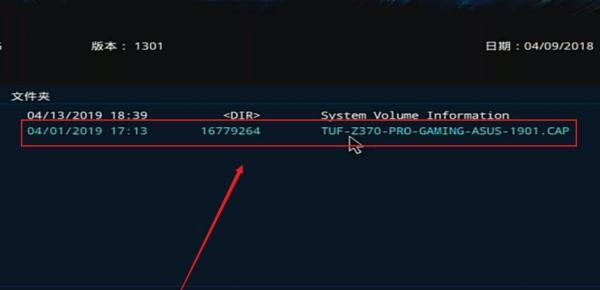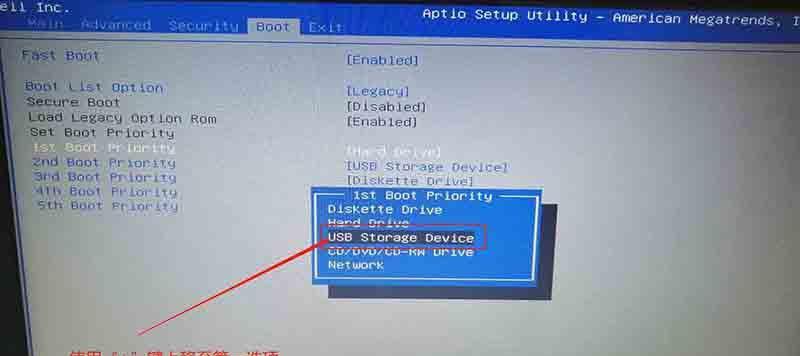BIOS(基本输入输出系统)是计算机系统中非常重要的一部分,它负责启动和初始化硬件设备,确保计算机正常运行。BIOS编辑器是一种可以修改和优化BIOS设置的工具,通过合理配置BIOS参数,可以提高计算机性能、扩展硬件功能以及解决一些兼容性问题。本文将介绍如何使用BIOS编辑器,帮助读者更好地了解和掌握这一工具的使用技巧。
了解BIOS编辑器的作用
BIOS编辑器是一种软件工具,它允许用户修改计算机的基本输入输出系统设置。通过BIOS编辑器,用户可以修改各种参数,包括启动顺序、内存设置、硬盘模式等等,从而优化系统性能和功能。掌握BIOS编辑器的使用技巧可以让用户更好地适应不同的硬件配置需求。
使用BIOS编辑器的注意事项
在使用BIOS编辑器时,用户需要注意一些事项。修改BIOS设置可能会对计算机造成不可逆的影响,因此在进行任何修改之前,务必备份当前的BIOS设置。BIOS编辑器的操作需要谨慎,一旦出现错误,可能导致系统无法正常启动。在使用BIOS编辑器时,建议用户先查阅相关的教程和手册,确保了解每个选项的作用和影响。
进入BIOS编辑器的方法
要进入BIOS编辑器,用户需要在计算机开机时按下特定的按键,通常是Del、F2或F10。具体的按键可能因计算机品牌和型号而异,用户可以在开机时查看屏幕上的提示信息或者查询相关资料来确定正确的按键。
浏览和修改BIOS设置
一旦进入BIOS编辑器,用户将看到一个简单的界面,其中包含了各种设置选项。用户可以使用方向键在不同的选项之间移动,并使用回车键进入各个选项进行设置。通过浏览和修改不同的选项,用户可以根据自己的需求来优化BIOS设置。
调整启动顺序
启动顺序是指计算机在开机时先后检查哪些设备以找到操作系统。通过BIOS编辑器,用户可以调整启动顺序,确保计算机能够从正确的设备启动。一般来说,用户可以将硬盘作为首选启动设备,以确保系统可以快速启动。
配置内存设置
BIOS编辑器还可以帮助用户优化内存设置。用户可以调整内存的频率、时序和电压等参数,以获得更好的性能和稳定性。不过,在进行内存设置时,用户需要确保自己的硬件设备支持相应的参数调整,并且要小心不要超过设备的极限。
设置硬盘模式
硬盘模式是指硬盘与计算机之间进行数据传输的方式。通过BIOS编辑器,用户可以选择不同的硬盘模式,例如IDE、AHCI或RAID模式。不同的硬盘模式对于不同类型的硬盘有不同的适用性,用户需要根据自己的硬件配置来选择合适的模式。
调整CPU设置
BIOS编辑器还允许用户调整CPU(中央处理器)的相关设置。用户可以通过修改CPU倍频、电压和温度等参数来提高CPU的性能和稳定性。然而,在进行CPU设置时,用户需要谨慎操作,以免超过CPU的安全运行范围,导致系统不稳定甚至损坏。
优化电源管理
电源管理是BIOS设置中的一个重要方面,它可以帮助用户降低计算机的功耗和噪音。通过BIOS编辑器,用户可以调整休眠模式、硬盘自动关闭和风扇转速等参数,以满足自己对电源管理的需求。
解决兼容性问题
有时候,某些硬件设备可能在特定的BIOS设置下无法正常工作。通过使用BIOS编辑器,用户可以尝试修改不同的设置,以解决兼容性问题。这包括调整IRQ(中断请求)分配、禁用或启用某些设备等操作。
保存和退出BIOS编辑器
在完成BIOS设置的修改后,用户需要保存并退出BIOS编辑器。在大多数情况下,用户只需按下F10键即可保存设置并重新启动计算机。然而,具体的保存和退出方法可能因计算机品牌和型号而异,用户应该在操作之前查阅相关的文档和手册。
谨慎使用BIOS编辑器
使用BIOS编辑器时,用户需要保持谨慎和小心。一旦出现错误操作,可能导致计算机无法正常启动,甚至造成硬件损坏。在使用BIOS编辑器时,建议用户先备份当前的BIOS设置,并仔细阅读相关的文档和教程,以免引发不必要的麻烦。
寻求专业帮助
如果用户对BIOS编辑器操作感到不安或不熟悉,建议寻求专业人员的帮助。在进行重要的BIOS设置调整时,有经验的专业人员可以提供更准确和可靠的建议,避免潜在的问题和风险。
定期更新BIOS版本
BIOS制造商会定期发布更新版本,修复一些已知问题和提升功能。用户应该定期检查BIOS制造商的官方网站,以确保自己的BIOS版本是最新的。更新BIOS版本可能需要一些专业的操作技巧,用户可以参考相关的教程或咨询专业人员。
通过本文的介绍,我们了解到BIOS编辑器是一种强大的工具,可以帮助用户优化计算机系统,提升性能和稳定性。然而,在使用BIOS编辑器时,用户需要保持谨慎和小心,并且事先备份当前的BIOS设置。通过合理配置BIOS参数,用户可以发挥硬件性能的最大潜力,提升计算机的整体体验。